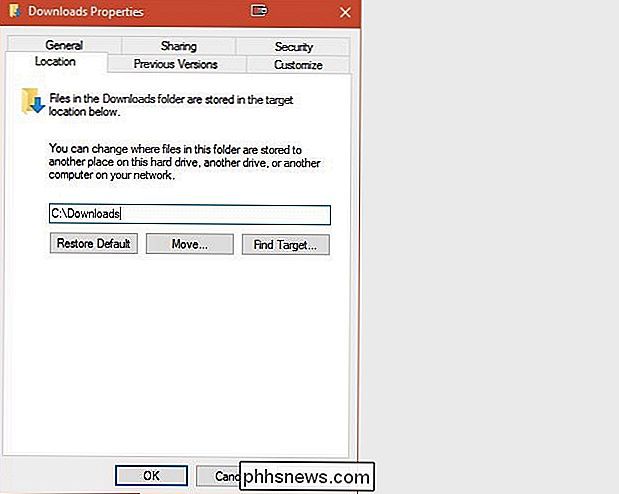Comment modifier le chemin de téléchargement par défaut de Windows?

L'emplacement de téléchargement par défaut sur nos systèmes Windows fonctionne assez bien la plupart du temps sans problème, mais que faire si vous voulez ou devez changer l'emplacement au niveau du système? Dans cet esprit, le post de questions et réponses SuperUser d'aujourd'hui a quelques conseils utiles pour un lecteur frustré.
La session de questions et réponses d'aujourd'hui nous est offerte par SuperUser, une subdivision de Stack Exchange, un regroupement communautaire de sites Web Q & A.
Le lecteur de SuperUser Question
John A Zoidberg veut savoir comment changer le chemin de téléchargement par défaut de Windows:
Je voudrais garder mes chemins de lecteur aussi propres que possible et C: Downloads est beaucoup plus agréable que C: Users Myname Downloads . Comment puis-je empêcher Windows 10 d'utiliser l'emplacement du profil de nom d'utilisateur par défaut?
Comment changer le chemin de téléchargement par défaut de Windows?
Les contributeurs SuperUser de la réponse
Techie007 et Charles Burge ont la réponse pour nous. Tout d'abord, Techie007:
1. Ouvrez l'Explorateur Windows
2. Créez le dossier que vous voulez placer dans votre nouveau dossier Téléchargements (C: Téléchargements)
3. Sous PC , cliquez avec le bouton droit sur Téléchargements
4. Cliquez sur Propriétés
5. Sélectionnez l'onglet Emplacement
6 Cliquez sur Déplacer
7. Sélectionnez le dossier que vous avez créé à l'étape 2
8. Une fois que vous avez tout copié dans le nouveau dossier, cliquez sur OK pour fermer la Fenêtre des propriétés
Suivi de la réponse de Charles Burge:
Ce n'est pas Windows lui-même qui télécharge les fichiers, mais ses applications comme les navigateurs Web ou autres clients réseau. Si vous parlez spécifiquement de télécharger des fichiers sur Internet, votre navigateur Web dispose d'un paramètre pour l'emplacement de téléchargement par défaut. Vous pouvez même le configurer pour vous demander à chaque fois où vous voulez mettre un fichier que vous êtes sur le point de télécharger
Vous avez quelque chose à ajouter à l'explication? Sonnez dans les commentaires. Vous voulez lire plus de réponses d'autres utilisateurs de Stack Exchange? Découvrez le fil de discussion complet ici.
Image (Capture d'écran) Credit: Techie007 (SuperUser)

Qu'est-ce que le Power Nap dans macOS?
Les siestes ne sont pas seulement quelque chose qui se passe après un déjeuner copieux ou une longue journée de travail dans la cour. Les Mac utilisent également une fonction appelée Power Nap qui maintient votre système et vos applications à jour pendant que votre Mac est en mode veille. Ce que Power Nap fait Power Nap est une fonction macOS depuis quelques années.

Comment envoyer des SMS à partir de votre PC Avec votre téléphone Android
Vous êtes assis sur votre PC et vous recevez un SMS, alors vous décrochez votre téléphone, le déverrouillez, lisez le message, et tapez un retour en utilisant le clavier de l'écran tactile minuscule. Pourquoi ne pas utiliser votre PC à la place? Si vous êtes déjà assis devant votre ordinateur, vous pouvez facilement utiliser le clavier de votre ordinateur pour envoyer et recevoir des messages texte.